.Net Core WebApi(三)在Linux服務器上部署
- 2019 年 11 月 5 日
- 筆記
鴿了好久,終於有個時間繼續寫了,繼上一篇之後,又寫(水)了一篇,有什麼不足之處請大家指出,多謝各位了。
下面有兩個需要用到的軟件,putty和pscp,我已經上傳到博客園了,下載請點擊這裡。
一、準備服務器
首先和之前一樣,先去騰訊雲整了個雲服務器,選擇CentOS的鏡像。

然後跟之前一樣完成購買,得到公網的IP地址。
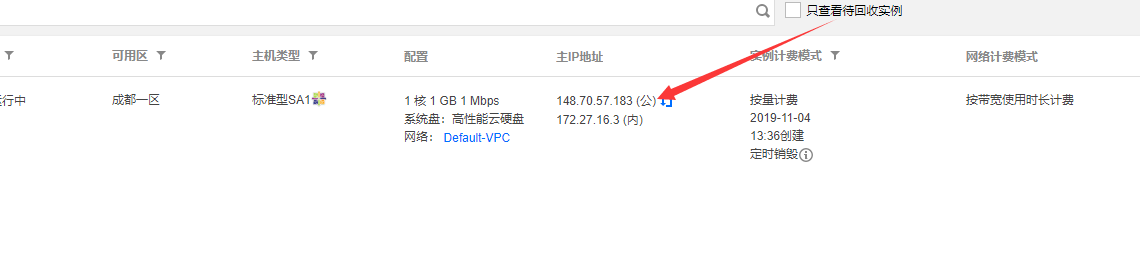
接着我們複製下來公網的IP地址,我這裡使用了putty進行遠程登錄。
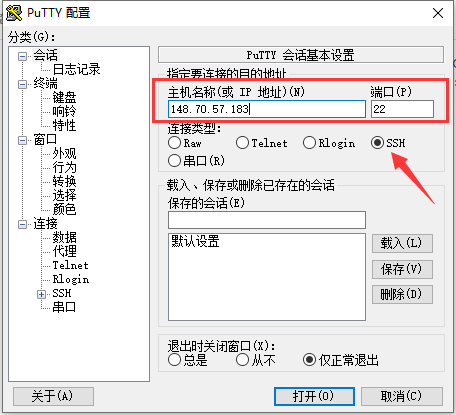
輸入root用戶名和你之前設置的密碼進行登錄。
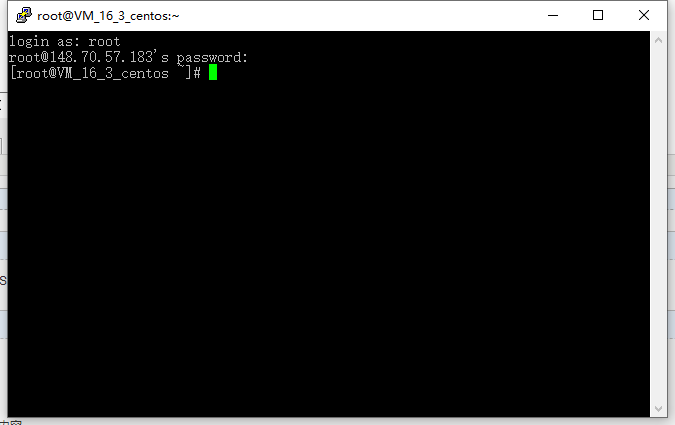
然後,我們就可以安裝.Net Core的運行環境了。
二、安裝.Net Core環境
首先去.Net微軟官網找到對應的版本。
https://dotnet.microsoft.com/download
選擇Linux,這裡是3.0的版本,因為我之前用的是2.2的版本,所以選擇最後一個去找到我對應的版本,如果是3.0的版本直接點第二個就行了。
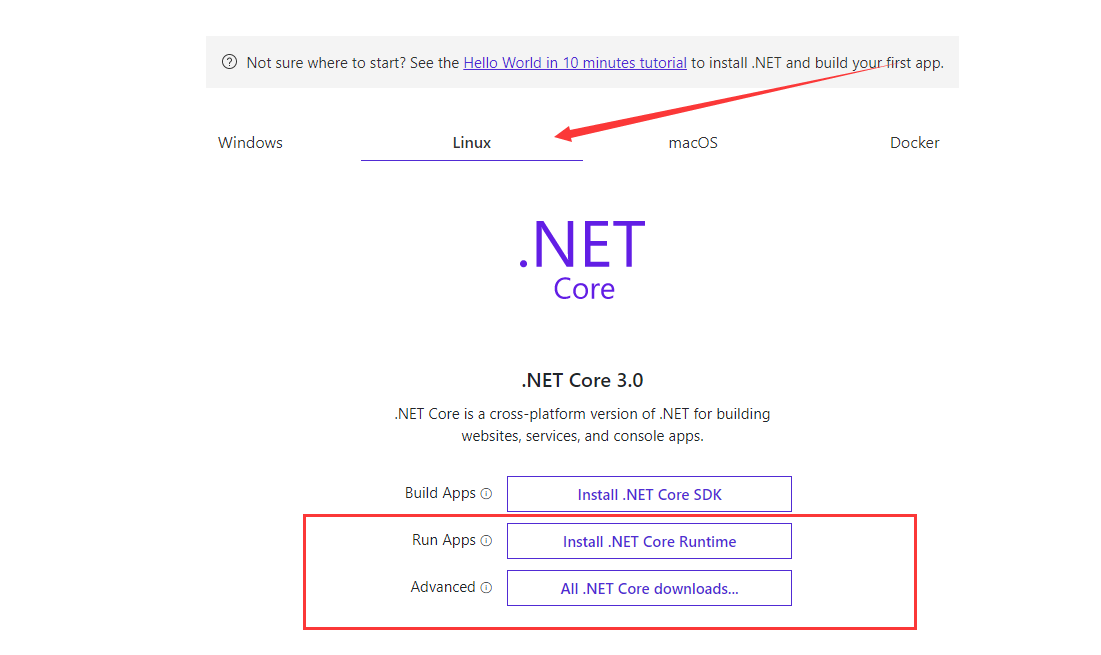
找到對應的版本。
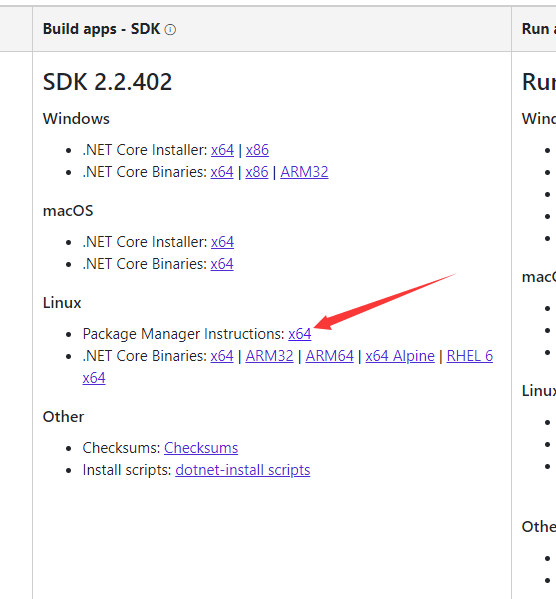
選擇CentOS 7 – x64,然後出現兩個終端命令。第一行命令是添加包源,第二行命令是安裝.Net Core版本的包。 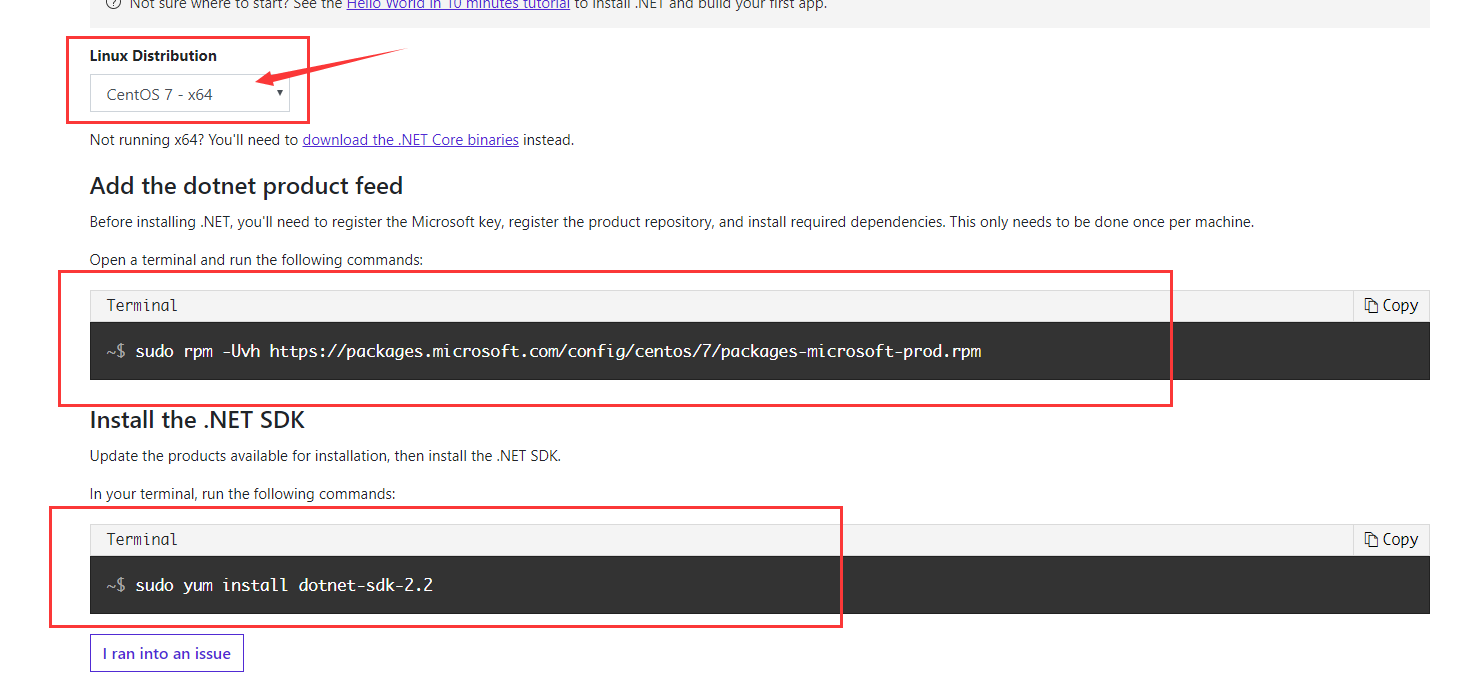
我們先複製第一行命令,執行很快就完成了。
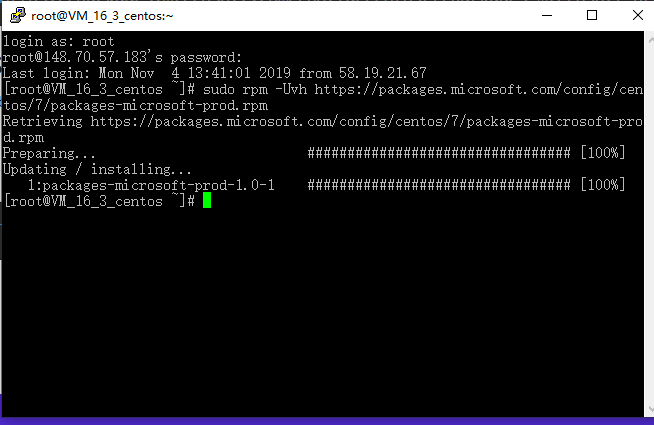
然後我們執行第二行命令,這個下載的比較慢,耐心等待就行了,中間有提示的話,輸入y確認就行了。
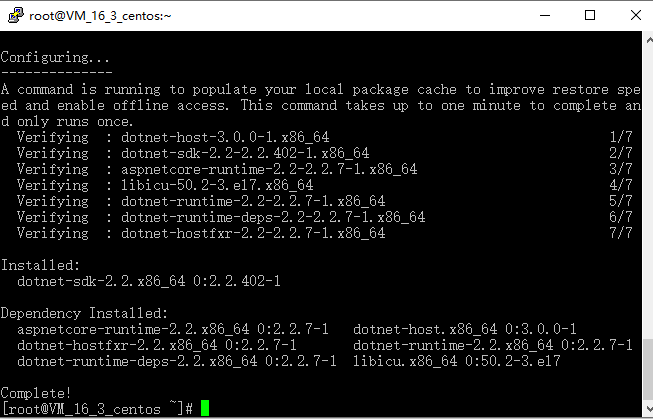
安裝完成之後,輸入dotnet –info來驗證是否安裝成功。
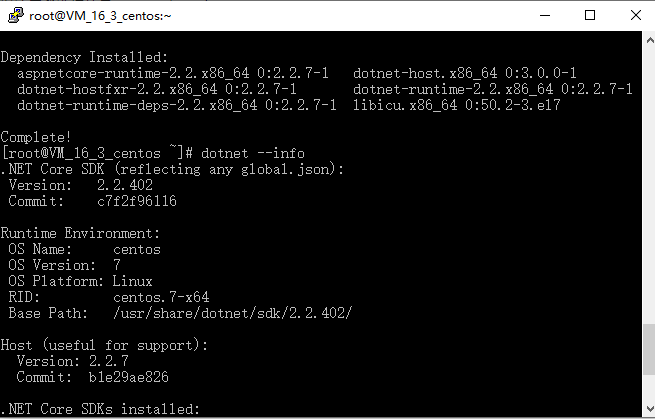
三、上傳啟動項目
環境安裝完成之後,我們要把之前已經發過的項目文件拷到服務器上,我這裡使用了pscp的軟件進行了文件上傳。
如果有對操作命令不熟悉的小夥伴,可以搭建寶塔面板操作,圖形化的比較方便,在我之前的服務器購買+初步搭建里第三部分有,這裡就不再贅述了。  ̄ω ̄=
找到上傳的項目文件,圖省事,我直接放在root根目錄下了,大家不要學我。( ̄. ̄)
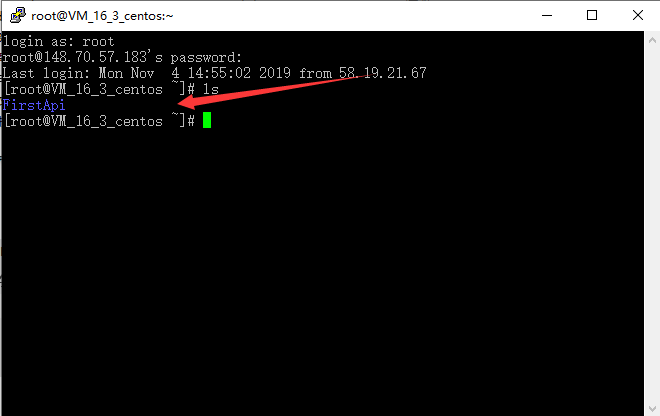
然後進入項目目錄,查看裏面的文件,記住不要漏了之前xml文件。
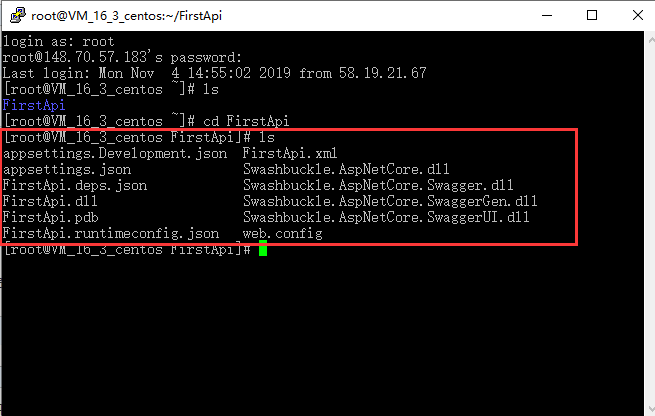
然後執行dotnet FirstApi.dll命令,可以發現已經成功啟動了,是不是和上一篇的第一種方式一樣。
不過這還是只能在服務器本地訪問,而且服務器上也看不到效果,我們先Ctrl+C結束掉。
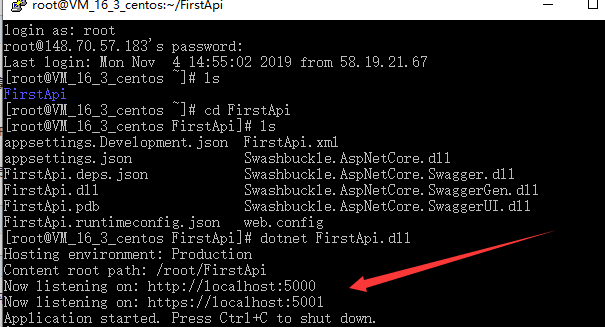
然後我們輸入下面的命令,讓其在5555這個端口上啟動。
dotnet FirstApi.dll –server.urls “http://*:5555”

接着我們用本地的瀏覽器訪問ip端口,成功。( ̄︶ ̄)
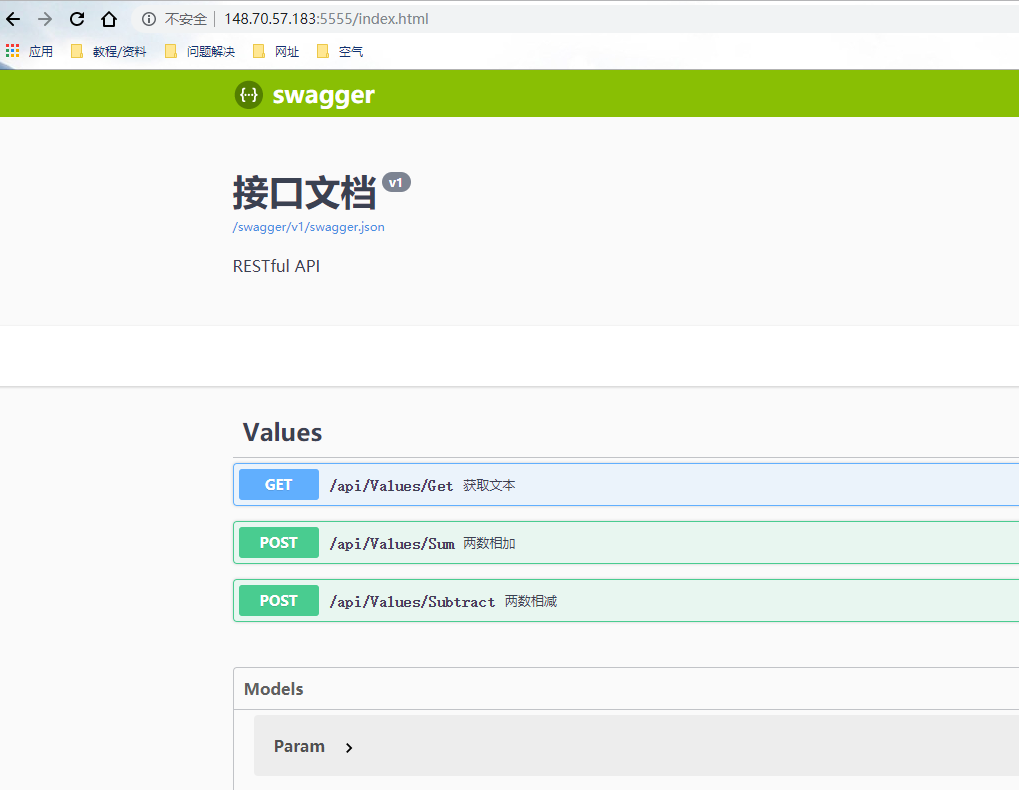
到這裡就結束了是不是有點短了( ̄ェ ̄;),那就順便用一下Nginx吧。
四、Nginx安裝
Nginx (engine x) 是一個高性能的HTTP和反向代理web服務器 ——來自百度百科
首先呢,我們先到Nginx網站看看最新版的是多少。
http://nginx.org/en/download.html

然後,執行下面的命令將其下載下來。
wget http://nginx.org/download/nginx-1.17.5.tar.gz
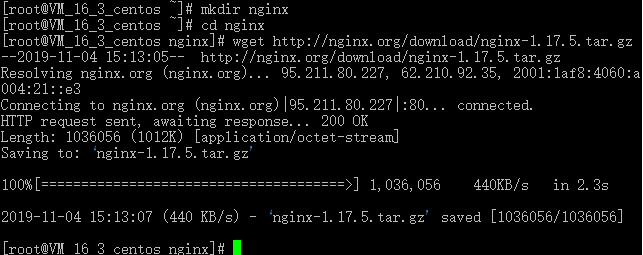
解壓它。
tar -xvf nginx-1.17.5.tar.gz
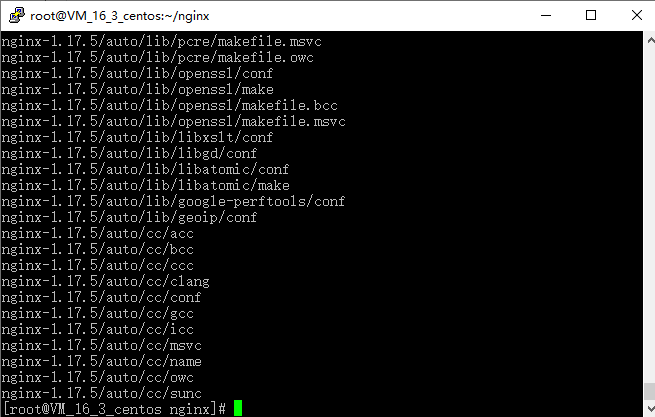
接着進入解壓的目錄。依次執行
./configure
make
make install
進行安裝。

安裝完成之後,我們進入/usr/local目錄,能找到已安裝的nginx目錄。(之前的安裝包可以刪了)

然後我們執行下面的命令,啟動nginx。
/usr/local/nginx/sbin/nginx
在本地直接訪問ip,就能夠出現Welcome to nginx頁面。
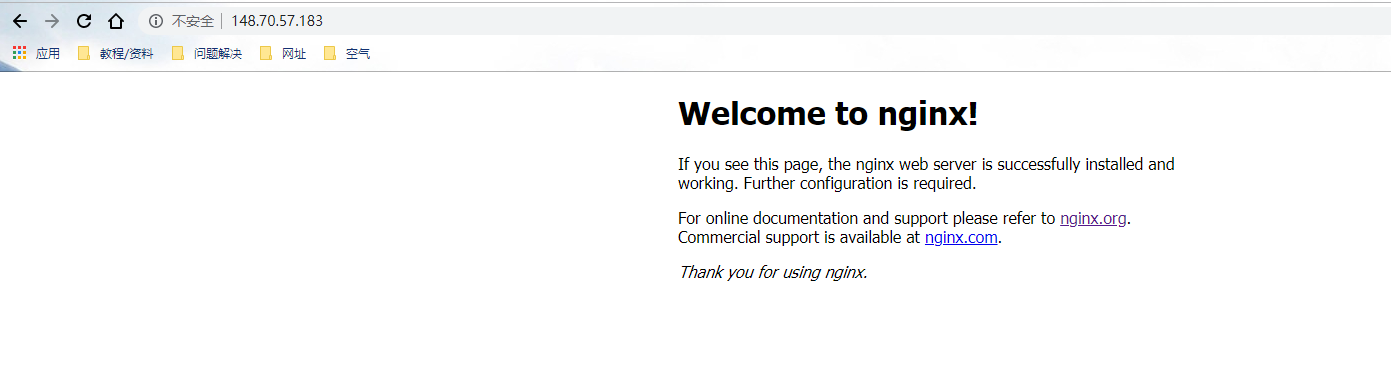
五、配置Nginx
接着我們進行nginx配置目錄。
cd /usr/local/nginx/conf
創建一個vhost文件夾。(文件夾名字可以隨意,其實路徑也可以隨意)
mkdir vhost
進入該文件夾內。
cd vhost
創建一個conf文件。
vi firstapi.conf
文件內容如下。(因為dotnet的http默認啟動端口是5000,我就用5000了)
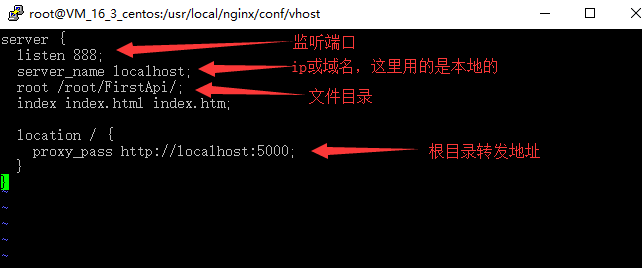
server { listen 888; server_name localhost; root /root/FirstApi/; index index.html index.htm; location / { proxy_pass http://localhost:5000; } }
ESC+:wq保存退出後,進入上級目錄。
編輯nginx.conf配置文件。
vi nginx.conf
在http{}里最後一行加上剛才創建的目錄地址。(注意是在http{}里)
include /usr/local/nginx/conf/vhost/*.conf;
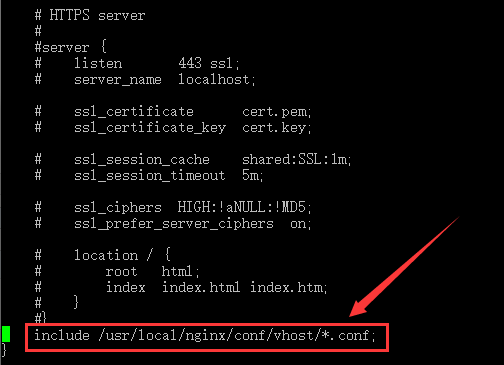
然後保存退出。
執行下面兩句重啟Nginx。
/usr/local/nginx/sbin/nginx -t
/usr/local/nginx/sbin/nginx -s reload
然後本地瀏覽器訪問配置的888端口,502錯誤!!!∑(゚Д゚ノ)ノ,忘了啟動項目了。。。
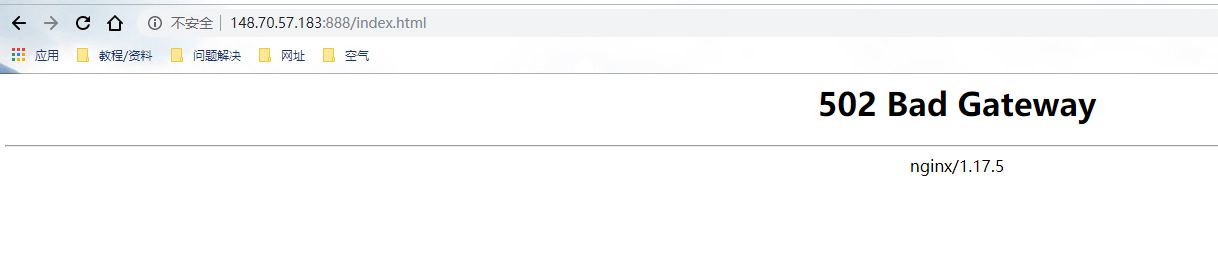
進入項目目錄。
cd /root/FirstApi
直接啟動。
dotnet FirstApi.dll

然後再次訪問,OK搞定。
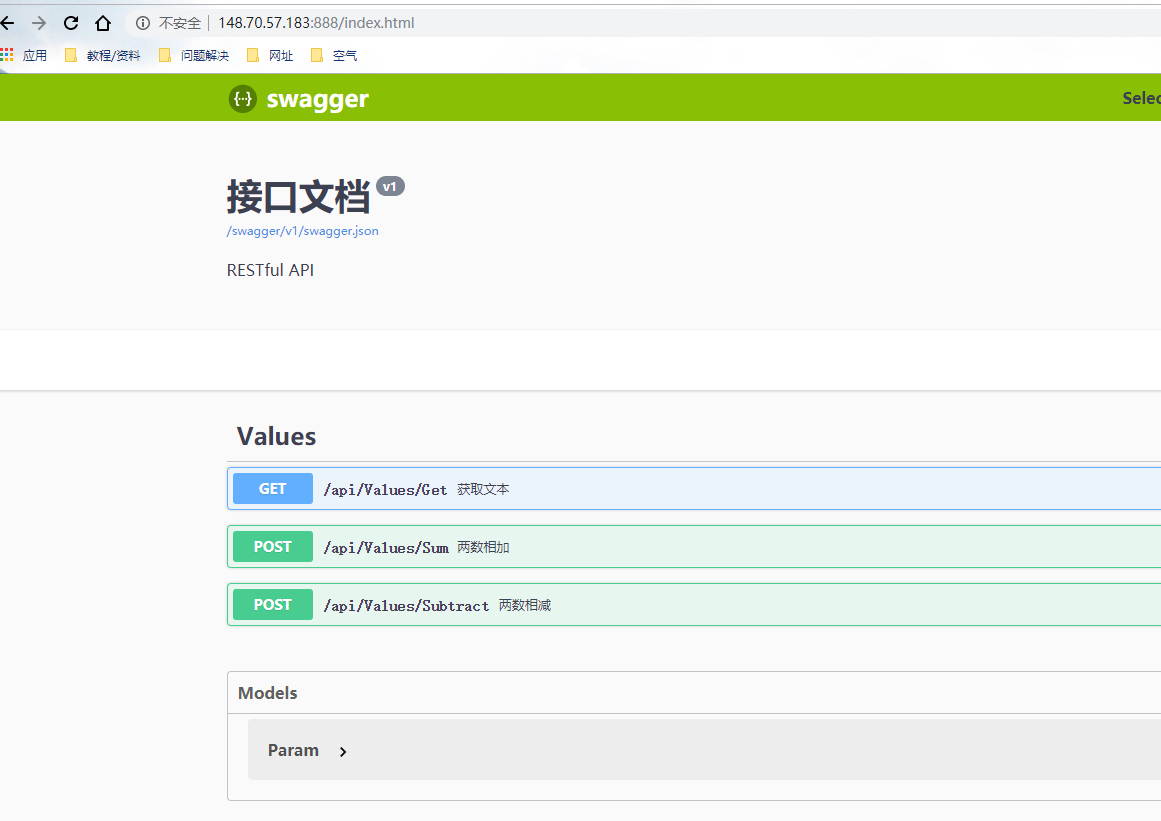
嗯,暫時先到這裡吧。按計劃是一個月至少一篇隨筆的(因為我比較懶),上月有點事斷了╮(╯﹏╰)╭,而且我還要繼續找工作QAQ,所以下一篇要。。嗯,看情況吧ヽ(ー_ー)ノ


